先自我介绍一下,小编浙江大学毕业,去过华为、字节跳动等大厂,目前阿里P7
深知大多数程序员,想要提升技能,往往是自己摸索成长,但自己不成体系的自学效果低效又漫长,而且极易碰到天花板技术停滞不前!
因此收集整理了一份《2024年最新Web前端全套学习资料》,初衷也很简单,就是希望能够帮助到想自学提升又不知道该从何学起的朋友。
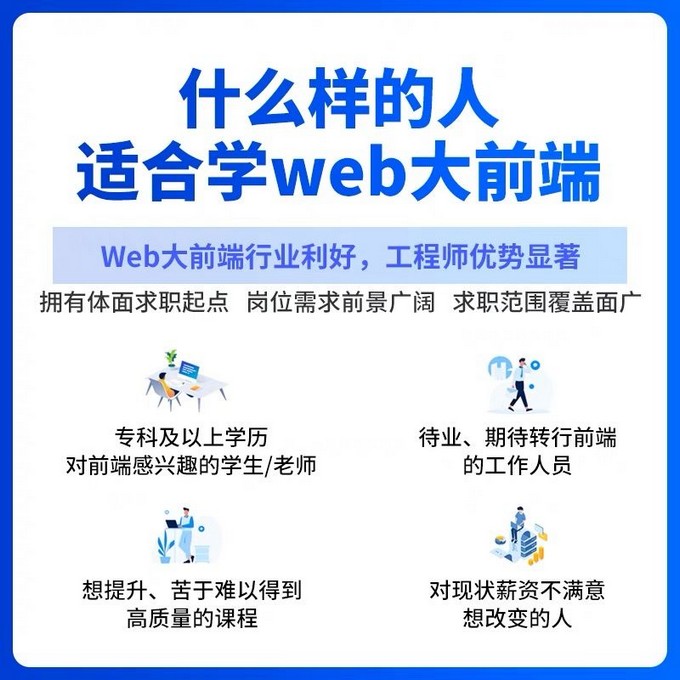
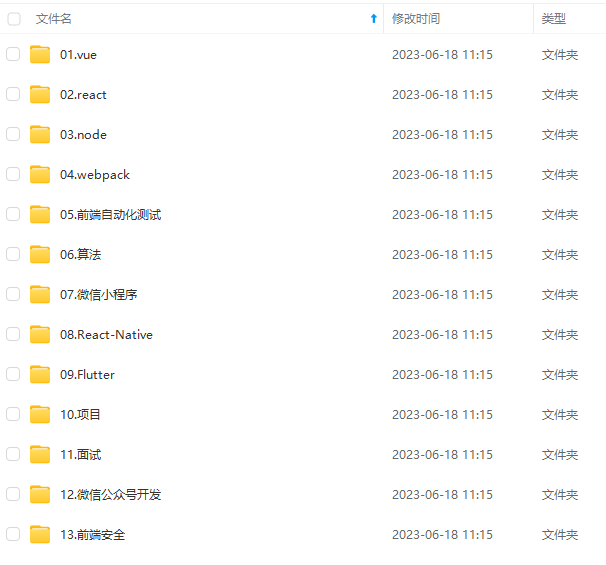
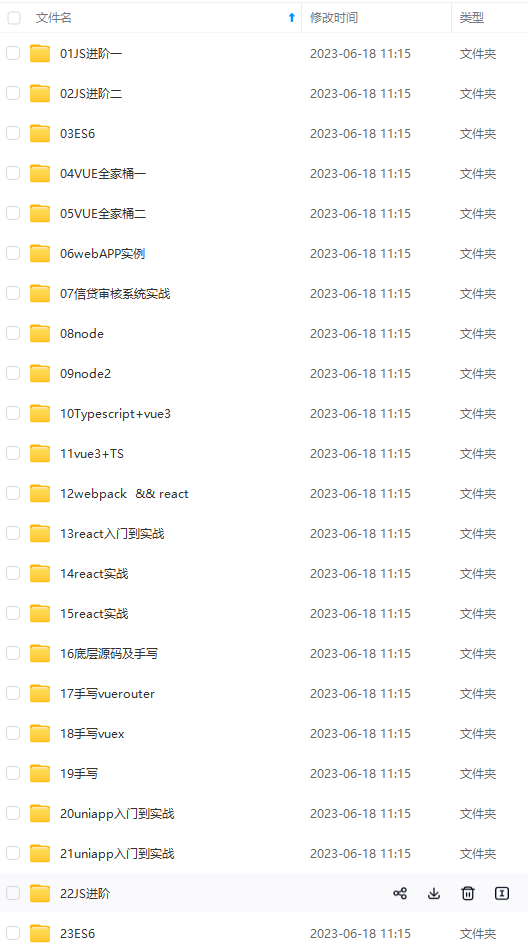
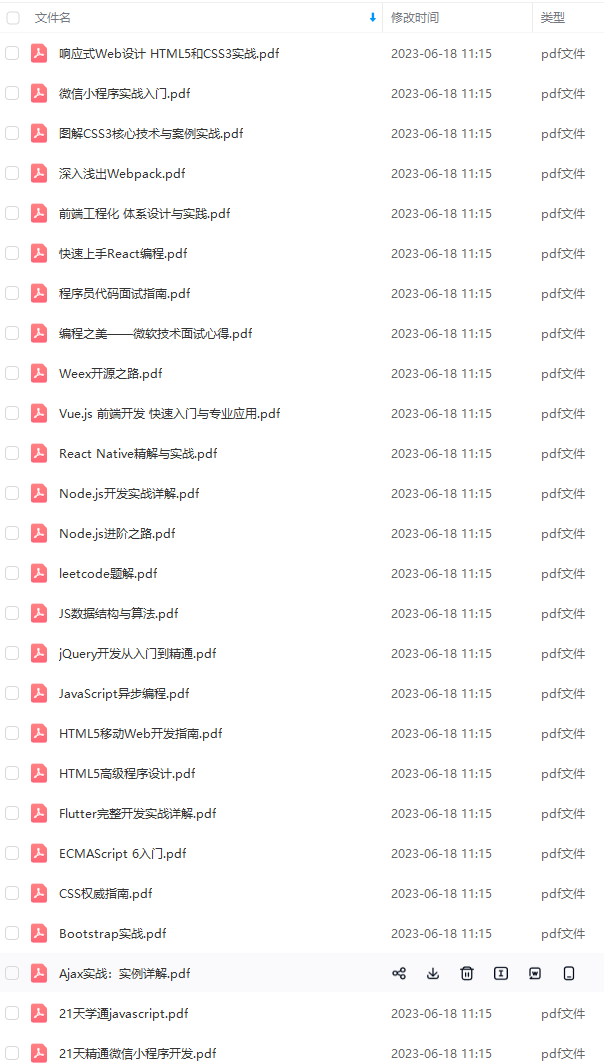
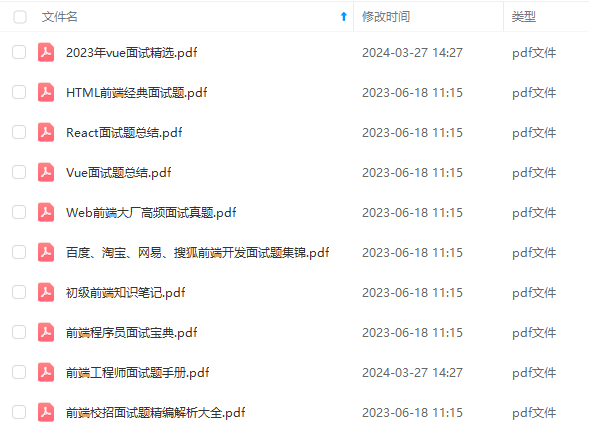
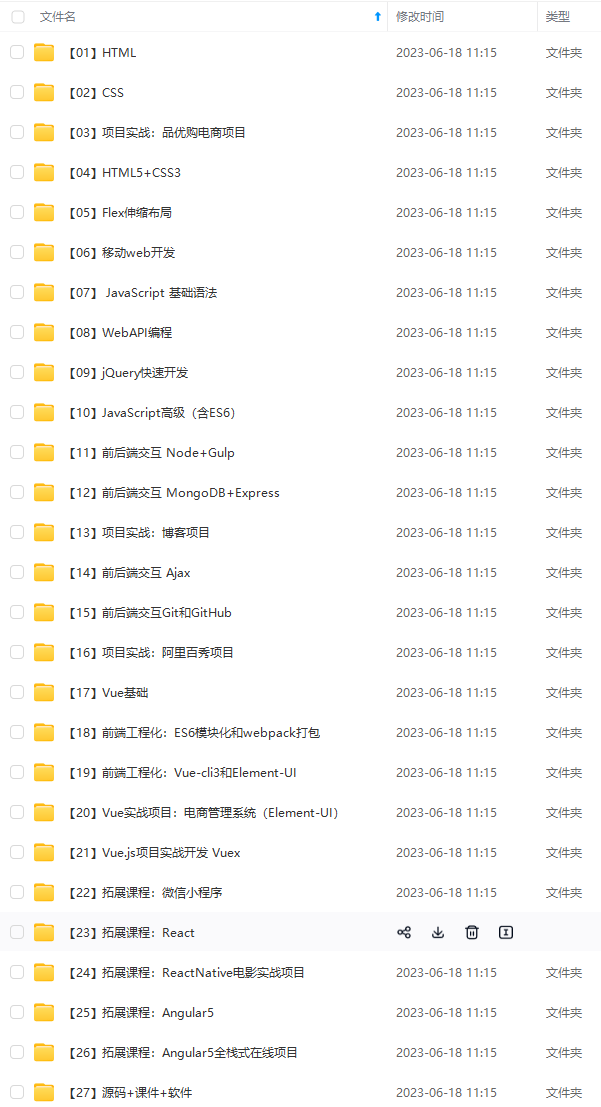
既有适合小白学习的零基础资料,也有适合3年以上经验的小伙伴深入学习提升的进阶课程,涵盖了95%以上前端开发知识点,真正体系化!
由于文件比较多,这里只是将部分目录截图出来,全套包含大厂面经、学习笔记、源码讲义、实战项目、大纲路线、讲解视频,并且后续会持续更新
如果你需要这些资料,可以添加V获取:vip1024c (备注前端)

正文
1. 新建微信小程序,并添加图片
这一步真的太简单了,就不阐述了,直接展示项目结构。这里新建了一个resources文件,用来存放图片文件

2. 新建canvas容器
受各种环境的影响,图片加载的很慢,为了用户体验,不能一直白屏,我们加上一个正在加载的效果。当图片没有加载出来的时候,显示正在加载效果。
2.1 在pages\index\index.wxml中,先清空默认生成的代码,然后加入下面的代码。
加载中…
<canvas class=“canvas” style=“{{'width: ’ + (canvasW) + 'px; height: ’ + (canvasH) + ‘px;’}}” canvas-id=“qrcodeCanvas”
hidden=“{{canvasHidden}}”>
保存图片
使用loading变量来控制是否是正在加载。
2.2 在pages\index\index.wxss中
.generate-qorcode-container {
width: 100%;
position: relative;
}
.generate-qorcode-container .generate-qorcode-loading {
position: absolute;
top: 0;
right: 0;
bottom: 0;
left: 0;
z-index: 1001;
background-color: rgba(255, 255, 255, 0.5);
display: flex;
justify-content: center;
align-items: center;
}
.generate-qorcode-container .canvas {
margin: 0 auto;
}
.generate-qorcode-container generate-qorcode-save {
padding-top: 24rpx;
padding-bottom: 30rpx;
background-color: #fff;
}
.generate-qorcode-container .save-text {
width: 100%;
margin-bottom: 21rpx;
font-size: 26rpx;
line-height: 1.5;
color: #999;
text-align: center;
}
.generate-qorcode-container .save-btn-box {
width: 100%;
display: flex;
justify-content: center;
align-items: center;
}
.generate-qorcode-container .save-btn-box .save-btn {
width: 300rpx;
height: 60rpx;
line-height: 60rpx;
font-size: 25rpx;
border-radius: 8rpx;
text-align: center;
color: #fff;
background: -webkit-linear-gradient(left, #4a9eff, #24c1ff);
}
这里我们为了让加载可以居中,使用了position:relative属性,并且top/bottom/left/right均为0 ,这样可以在父元素未定宽高的情况下居中,并且使用了z-index,将整个loading,置于画面之上。
2.4 最终效果

3 核心代码
3.1 定义所需数据
「背景图片」 「logo」 「二维码」 「设备的图片像素比」 「是否加载中」 「canvs的宽」 「canvas的高」
data: {
bgImg: ‘/resources/images/bg.png’,
logoImg :‘/resources/images/juejin.png’,
QRCodeImg :‘/resources/images/qrcode.png’,
pixelRatio: 2,
loading: false,
canvasW:0,
canvasH:0
},
3.2 初始化数据
通过微信官方提供的getSystemInfo方法,获取手机的图片像素比,屏幕的宽高,图片像素比在进行海报下载的时候会用到,主要是用来优化图片的像素,显示的更加清晰。
// 在组件完全初始化完毕
attached() {
let that = this
// 进入页面,出现开始加载的画面
that.setData({
loading: true,
})
// 获取设备宽度,计算canvas宽高
wx.getSystemInfo({
success: function (res) {
// 这里没有设置canvas的宽高为100%
that.setData({
pixelRatio: res.pixelRatio, // 图片像素比
canvasW:res.screenWidth * 0.8,
canvasH:res.screenWidth * 0.8 *1.3
})
}
})
},
3.3 开始绘制
获取canvas对象
let that = this
const ctx = wx.createCanvasContext(‘qrcodeCanvas’, that)
绘制背景图片
ctx.drawImage(that.data.bgImg, 0, 0, that.data.canvasW, that.data.canvasH)
效果

绘制二维码下面的白底
首先找出各个顶点的位置, 为了好看,使用arcTo函数加上一点圆角。半径为5。
// 设定起始位置,宽高
let rect = {
x: ( that.data.canvasW-(that.data.canvasW*0.7))/2,
y:100,
width: that.data.canvasW*0.7,
height: that.data.canvasW*0.7 *1.2
}
// 计算各个位置的坐标
let ptA = that.point(rect.x + 5, rect.y)
let ptB = that.point(rect.x + rect.width, rect.y)
let ptC = that.point(rect.x + rect.width, rect.y + rect.height)
let ptD = that.point(rect.x, rect.y + rect.height)
let ptE = that.point(rect.x, rect.y)
// 按照坐标开始绘制
ctx.beginPath()
ctx.moveTo(ptA.x, ptA.y)
ctx.arcTo(ptB.x, ptB.y, ptC.x, ptC.y, 5)
ctx.arcTo(ptC.x, ptC.y, ptD.x, ptD.y, 5)
ctx.arcTo(ptD.x, ptD.y, ptE.x, ptE.y, 5)
ctx.arcTo(ptE.x, ptE.y, ptA.x, ptA.y, )
// 填充颜色,保存画笔位置
ctx.strokeStyle = “#fff”
ctx.stroke()
ctx.setFillStyle(‘#fff’)
ctx.fill()
ctx.save()
//辅助函数
point(x, y) {
return {
x,
y
}
},
效果

绘制logo框
这里主要是用到了两个圆,一个大一个小,半径相差1,这样头像就有了边框。
绘制大圆
ctx.beginPath()
ctx.arc(that.data.canvasW/2, 100,35, 0, Math.PI * 2, false)
ctx.setFillStyle(‘#eee’)
ctx.fill()
ctx.save()
绘制小圆 这里绘制小圆之后, 使用clip方法 ,使得之后的绘图都会被限制在被剪切的区域内。
// 画小圆
ctx.beginPath()
ctx.arc(that.data.canvasW/2, 100,34, 0, Math.PI * 2, false)
ctx.setFillStyle(‘#fff’)
最后
javascript是前端必要掌握的真正算得上是编程语言的语言,学会灵活运用javascript,将对以后学习工作有非常大的帮助。掌握它最重要的首先是学习好基础知识,而后通过不断的实战来提升我们的编程技巧和逻辑思维。这一块学习是持续的,直到我们真正掌握它并且能够灵活运用它。如果最开始学习一两遍之后,发现暂时没有提升的空间,我们可以暂时放一放。继续下面的学习,javascript贯穿我们前端工作中,在之后的学习实现里也会遇到和锻炼到。真正学习起来并不难理解,关键是灵活运用。


网上学习资料一大堆,但如果学到的知识不成体系,遇到问题时只是浅尝辄止,不再深入研究,那么很难做到真正的技术提升。
需要这份系统化的资料的朋友,可以添加V获取:vip1024c (备注前端)

一个人可以走的很快,但一群人才能走的更远!不论你是正从事IT行业的老鸟或是对IT行业感兴趣的新人,都欢迎加入我们的的圈子(技术交流、学习资源、职场吐槽、大厂内推、面试辅导),让我们一起学习成长!
来提升我们的编程技巧和逻辑思维。这一块学习是持续的,直到我们真正掌握它并且能够灵活运用它。如果最开始学习一两遍之后,发现暂时没有提升的空间,我们可以暂时放一放。继续下面的学习,javascript贯穿我们前端工作中,在之后的学习实现里也会遇到和锻炼到。真正学习起来并不难理解,关键是灵活运用。
[外链图片转存中…(img-1UgZNhBb-1713652830249)]
[外链图片转存中…(img-Q1yAVijo-1713652830250)]
网上学习资料一大堆,但如果学到的知识不成体系,遇到问题时只是浅尝辄止,不再深入研究,那么很难做到真正的技术提升。
需要这份系统化的资料的朋友,可以添加V获取:vip1024c (备注前端)
[外链图片转存中…(img-ULlTEI6Y-1713652830250)]
一个人可以走的很快,但一群人才能走的更远!不论你是正从事IT行业的老鸟或是对IT行业感兴趣的新人,都欢迎加入我们的的圈子(技术交流、学习资源、职场吐槽、大厂内推、面试辅导),让我们一起学习成长!






















 5643
5643











 被折叠的 条评论
为什么被折叠?
被折叠的 条评论
为什么被折叠?








